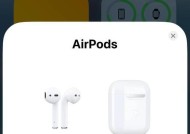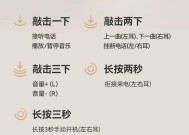蓝牙耳机如何在多个设备间切换?切换步骤是怎样的?
- 电子常识
- 2025-05-27
- 381
- 更新:2025-05-09 16:57:19
随着无线技术的普及,蓝牙耳机已成为我们日常生活中不可或缺的设备。特别是对于需要在多个设备间切换的用户来说,了解如何快速有效地在手机、平板、电脑等设备间切换蓝牙耳机,显得尤为重要。本文将详细介绍蓝牙耳机在多个设备间切换的步骤,并提供一些实用技巧,帮助用户获得更佳的使用体验。
开篇核心突出
在当今快节奏的生活中,蓝牙耳机已经成为我们连接数字世界的便捷桥梁。无论是接听电话、听音乐还是观看视频,我们常常需要在手机、平板、电脑等不同设备之间快速切换使用蓝牙耳机。蓝牙耳机如何在多个设备间切换?切换步骤是怎样的?本文将为您解答这些问题,并提供详细的操作步骤和一些实用技巧,助您在不同设备间切换得心应手。

蓝牙耳机设备连接的基础
在深入了解如何在多个设备间切换之前,我们需要了解蓝牙耳机与设备连接的基础知识。
什么是蓝牙耳机?
蓝牙耳机是一种无线耳机,它通过蓝牙技术与智能手机、电脑、平板等设备连接,实现音频的传输。
蓝牙耳机连接设备的基本要求
为了成功连接蓝牙耳机和设备,需要确保以下几点:
耳机和设备都具备蓝牙功能。
两者之间的距离在有效连接范围内。
耳机处于可发现模式(有些耳机需要长按特定按钮进入此模式)。
设备的蓝牙功能已开启并处于发现设备的状态。

如何在多个设备间切换蓝牙耳机
接下来,我们将详细介绍如何在多个设备间切换蓝牙耳机的步骤。
步骤一:确保所有设备的蓝牙功能开启
确保你想要切换到的每个设备的蓝牙功能都是开启的。在大多数设备上,可以在“设置”或“控制中心”找到蓝牙选项并打开它。
步骤二:在旧设备上断开连接
在你当前使用的设备上,找到已连接的蓝牙耳机,通常在蓝牙设置里会有“已连接设备”列表,选择你的蓝牙耳机,并点击“忘记”或“断开连接”按钮,确保耳机与旧设备之间的连接被清除。
步骤三:使蓝牙耳机处于可被发现模式
根据不同的蓝牙耳机品牌和型号,进入耳机的可发现模式可能有不同的操作方法。一般情况下,需要长按耳机上的电源键或配对键数秒。
步骤四:在新设备上搜索并连接蓝牙耳机
在你的新设备上,进入蓝牙设置,启动蓝牙搜索功能。搜索到你的蓝牙耳机后,选择它进行连接。通常,耳机名称会在搜索结果中显示。
步骤五:确认连接成功
连接成功后,新设备上通常会显示耳机的电量信息,此时你就可以在新设备上使用蓝牙耳机了。
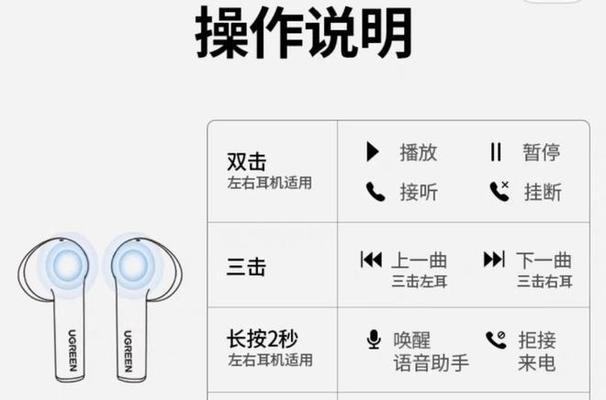
常见问题与解决办法
问题一:为什么耳机无法与设备连接?
确认耳机和设备的蓝牙功能都已开启。
检查耳机是否处于可发现模式。
确保设备在耳机的连接范围内。
尝试重启耳机和设备。
问题二:在切换设备时,耳机声音断断续续怎么办?
重新启动耳机和设备,然后再次尝试连接。
检查设备是否有软件更新,进行更新后可能解决兼容性问题。
确认耳机与设备之间的距离不要过远。
问题三:耳机在连接新设备后旧设备上仍然可以听到声音?
确保耳机已完全断开与旧设备的连接。
在旧设备的蓝牙设置中检查耳机是否还显示为已连接设备,并尝试手动断开。
实用技巧
保持耳机固件更新:定期检查耳机的固件更新,以确保最佳的性能和兼容性。
了解特定品牌耳机的切换操作:不同品牌和型号的耳机切换方式可能有所不同,查阅用户手册或官方说明可以帮助你更快地熟悉操作。
使用耳机附带的APP:许多蓝牙耳机品牌提供专用APP,通过APP你可以更直观地管理连接设备,甚至进行一些个性化设置。
结尾
通过以上步骤,我们可以看到,蓝牙耳机在多个设备间切换并非难事。只要按照正确的步骤操作,就可以轻松实现在不同设备间的无缝切换。希望本文提供的详细步骤和实用技巧,能够帮助您在日常使用中更加得心应手,享受无线世界的便利和乐趣。